Содержание
Большую часть своего рабочего времени программисты проводят в редакторах кода.
Есть два основных типа редакторов: IDE и «лёгкие» редакторы. Многие используют по одному инструменту каждого типа.
Термином IDE (Integrated Development Environment, «интегрированная среда разработки») называют мощные редакторы с множеством функций, которые работают в рамках целого проекта. Как видно из названия, это не просто редактор, а нечто большее.
IDE загружает проект (который может состоять из множества файлов), позволяет переключаться между файлами, предлагает автодополнение по коду всего проекта (а не только открытого файла), также она интегрирована с системой контроля версий (например, такой как git), средой для тестирования и другими инструментами на уровне всего проекта.
Если вы ещё не выбрали себе IDE, присмотритесь к этим:
Обе IDE – кроссплатформенные.
Для Windows есть ещё Visual Studio (не путать с Visual Studio Code). Visual Studio – это платная мощная среда разработки, которая работает только на Windows. Она хорошо подходит для .NET платформы. У неё есть бесплатная версия, которая называется Visual Studio Community.
Многие IDE платные, но у них есть пробный период. Их цена обычно незначительна по сравнению с зарплатой квалифицированного разработчика, так что пробуйте и выбирайте ту, что вам подходит лучше других.
«Лёгкие» редакторы
«Лёгкие» редакторы менее мощные, чем IDE, но они отличаются скоростью, удобным интерфейсом и простотой.
В основном их используют для того, чтобы быстро открыть и отредактировать нужный файл.
Главное отличие между «лёгким» редактором и IDE состоит в том, что IDE работает на уровне целого проекта, поэтому она загружает больше данных при запуске, анализирует структуру проекта, если это необходимо, и так далее. Если вы работаете только с одним файлом, то гораздо быстрее открыть его в «лёгком» редакторе.
На практике «лёгкие» редакторы могут иметь множество плагинов, включая автодополнение и анализаторы синтаксиса на уровне директории, поэтому границы между IDE и «лёгкими» редакторами размыты.
Следующие варианты заслуживают вашего внимания:
- Atom (кроссплатформенный, бесплатный).
- Sublime Text (кроссплатформенный, условно-бесплатный).
- Notepad++ (Windows, бесплатный).
- Vim и Emacs тоже хороши, если знать, как ими пользоваться.
Не будем ссориться
Редакторы, перечисленные выше, известны автору давно и заслужили много хороших отзывов от коллег.
Конечно же, есть много других отличных редакторов. Выбирайте тот, который вам больше нравится.
Выбор редактора, как и любого другого инструмента, индивидуален и зависит от ваших проектов, привычек и личных предпочтений.
JavaScript — мощный и капризный язык. С одной стороны, множество фреймворков и библиотек, с другой — не самый простой синтаксис и опасности, связанные с «динамикой». Поэтому для работы с ним важно подобрать редактор. Правильный выбор обеспечит вам чистоту кода, высокую скорость разработки, минимум ошибок и удовольствие от работы. На выбор одного из сотен существующих редакторов потратите уйму времени, поэтому мы проделали часть работы за вас. Вот 5 лучших.
WebStorm
WebStorm от JetBrains прекрасен в обоих своих проявлениях: как IDE он поддерживает работу с системами контроля версий, позволяет удалённо развернуть код, как редактор — стандартные удобства, вроде подсветки синтаксиса, автодополнений, навигации.
- LiveEdit — просмотр внесённых в код изменений без необходимости его сохранять;
- взаимодействие с фреймворками, например React, Angular, Meteor;
- больше сотни встроенных тестов для обнаружения ошибок;
- интегрирование с Mocha, Protractor, Jest, Karma для юнит-тестов;
- полномасштабный дебаггер для отладки кода на серверной и клиентской сторонах;
- навигация для одновременной работы с несколькими файлами;
- автодополнение кода, подсветка синтаксиса.
- стоит 129 $ за первый год работы;
- для начинающих кодеров функционал избыточен.
Visual Studio Code

Ответвление IDE Visual Studio, направленное на работу с кодом. Он прост для освоения, удобен в использовании, и при этом функционален.
- контекстное автодополнение, как синтаксиса, так и используемых переменных, модулей, функций и т. д.;
- дебаггер с точками останова, стеком вызовов, интерактивной консолью;
- поддержка сниппетов и шаблонов;
- интеграция с Git;
- удобный и простой интерфейс;
- бесплатный редактор.
Sublime Text

Удобный и проверенный временем кроссплатформенный редактор, с настраиваемым интерфейсом и возможностью совершать тривиальные действия при помощи горячих клавиш.
- горячие клавиши;
- навигация по коду в виде мини-карты;
- возможность изменить визуальную тему;
- поддержка сниппетов;
- подсветка, автодополнение переменных и синтаксиса;
- множественная правка благодаря использованию указателей;
- поддержка систем сборки;
- проверка синтаксиса прямо во время ввода;
- куча плагинов;
- автосохранение.
- полная версия стоит 70 $;
- отсутствие анализатора кода для расстановки ссылок.
Atom Editor

Появившийся в 2015 году редактор кода от Git, копирующий дизайн Sublime Text и обёрнутый в Chromium.
- более 50 открытых модулей;
- удобный и приятный интерфейс;
- бесплатный;
- автодополнение и подсветка кода;
- менеджер пакетов, которых уже более 3,5 тысяч;
- гибкие настройки редактора, подключаемых пакетов, тем интерфейса;
- редактирование и навигация при помощи горячих клавиш.
- невысокая производительность;
- пустая комплектация «из коробки».
Brackets

В 2014 году Brackets отпугнул программистов багами и недоработками, но теперь постепенно возвращает доверие новым качественным функционалом.
- богатая комплектация «из коробки»;
- режим Live Preview — предварительный просмотр правок в браузере в режиме реального времени;
- менеджер пакетов;
- показ в коде используемых изображений и цветов;
- автодополнение и подсветка синтаксиса;
- анализатор кода;
- бесплатный.
- строгая ориентация на веб и HTML+CSS+JavaScript;
- медленное развитие;
- низкое быстродействие из-за функций предпросмотра.
">
Редактор кода — подручный инструмент каждого программиста. И каждый подбирает под себя: кто-то ценит функциональность, кто-то мобильность, для кого-то главное — дизайн и удобство. Кому-то даже нравится писать код в Notepad, но это всё равно, что пытаться построить дом при помощи молотка.
JavaScript — мощный и капризный язык. С одной стороны, множество фреймворков и библиотек, с другой — не самый простой синтаксис и опасности, связанные с «динамикой». Поэтому для работы с ним важно подобрать редактор. Правильный выбор обеспечит вам чистоту кода, высокую скорость разработки, минимум ошибок и удовольствие от работы. На выбор одного из сотен существующих редакторов потратите уйму времени, поэтому мы проделали часть работы за вас. Вот 5 лучших.
WebStorm
WebStorm от JetBrains прекрасен в обоих своих проявлениях: как IDE он поддерживает работу с системами контроля версий, позволяет удалённо развернуть код, как редактор — стандартные удобства, вроде подсветки синтаксиса, автодополнений, навигации.
- LiveEdit — просмотр внесённых в код изменений без необходимости его сохранять;
- взаимодействие с фреймворками, например React, Angular, Meteor;
- больше сотни встроенных тестов для обнаружения ошибок;
- интегрирование с Mocha, Protractor, Jest, Karma для юнит-тестов;
- полномасштабный дебаггер для отладки кода на серверной и клиентской сторонах;
- навигация для одновременной работы с несколькими файлами;
- автодополнение кода, подсветка синтаксиса.
- стоит 129 $ за первый год работы;
- для начинающих кодеров функционал избыточен.
Visual Studio Code

Ответвление IDE Visual Studio, направленное на работу с кодом. Он прост для освоения, удобен в использовании, и при этом функционален.
- контекстное автодополнение, как синтаксиса, так и используемых переменных, модулей, функций и т. д.;
- дебаггер с точками останова, стеком вызовов, интерактивной консолью;
- поддержка сниппетов и шаблонов;
- интеграция с Git;
- удобный и простой интерфейс;
- бесплатный редактор.
Sublime Text

Удобный и проверенный временем кроссплатформенный редактор, с настраиваемым интерфейсом и возможностью совершать тривиальные действия при помощи горячих клавиш.
- горячие клавиши;
- навигация по коду в виде мини-карты;
- возможность изменить визуальную тему;
- поддержка сниппетов;
- подсветка, автодополнение переменных и синтаксиса;
- множественная правка благодаря использованию указателей;
- поддержка систем сборки;
- проверка синтаксиса прямо во время ввода;
- куча плагинов;
- автосохранение.
- полная версия стоит 70 $;
- отсутствие анализатора кода для расстановки ссылок.
Atom Editor

Появившийся в 2015 году редактор кода от Git, копирующий дизайн Sublime Text и обёрнутый в Chromium.
- более 50 открытых модулей;
- удобный и приятный интерфейс;
- бесплатный;
- автодополнение и подсветка кода;
- менеджер пакетов, которых уже более 3,5 тысяч;
- гибкие настройки редактора, подключаемых пакетов, тем интерфейса;
- редактирование и навигация при помощи горячих клавиш.
- невысокая производительность;
- пустая комплектация «из коробки».
Brackets

В 2014 году Brackets отпугнул программистов багами и недоработками, но теперь постепенно возвращает доверие новым качественным функционалом.
- богатая комплектация «из коробки»;
- режим Live Preview — предварительный просмотр правок в браузере в режиме реального времени;
- менеджер пакетов;
- показ в коде используемых изображений и цветов;
- автодополнение и подсветка синтаксиса;
- анализатор кода;
- бесплатный.
- строгая ориентация на веб и HTML+CSS+JavaScript;
- медленное развитие;
- низкое быстродействие из-за функций предпросмотра.
Разбираем на примерах, как выбрать редактор кода для JavaScript.
Написать код JavaScript можно и в обычном «Блокноте» — достаточно сохранить результат с расширением .js, и он не только подключится к сайту, но даже заработает. Однако использование такого ограниченного редактора сильно замедлит разработку. Поэтому лучше взять что-то специализированное. Есть несколько основных критериев, по которым нужно выбирать редактор для работы с кодом на JavaScript.
Во-первых, нужна подсветка синтаксиса: названия, операторы и специальные символы должны отображаться по-разному, чтобы можно было быстро прочитать код.

Пишет о программировании, в свободное время создает игры. Мечтает открыть свою студию и выпускать ламповые RPG.
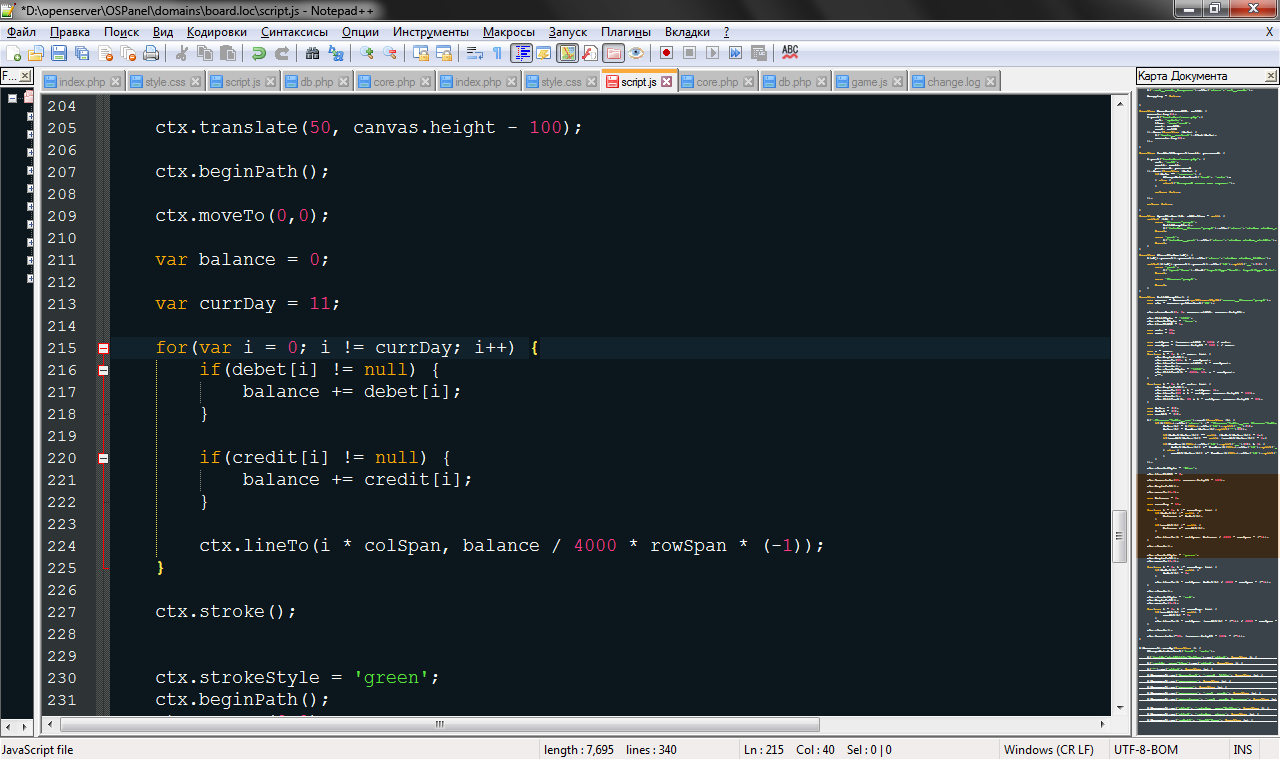
Во-вторых, нужно автодополнение: когда вы вводите название функции или переменной, редактор должен предложить несколько вариантов команд, которые вы, вероятно хотите ввести. Желательно, чтобы он также показывал подсказки к выбранному компоненту — например, необходимые аргументы, тип переменной, краткое описание и так далее.
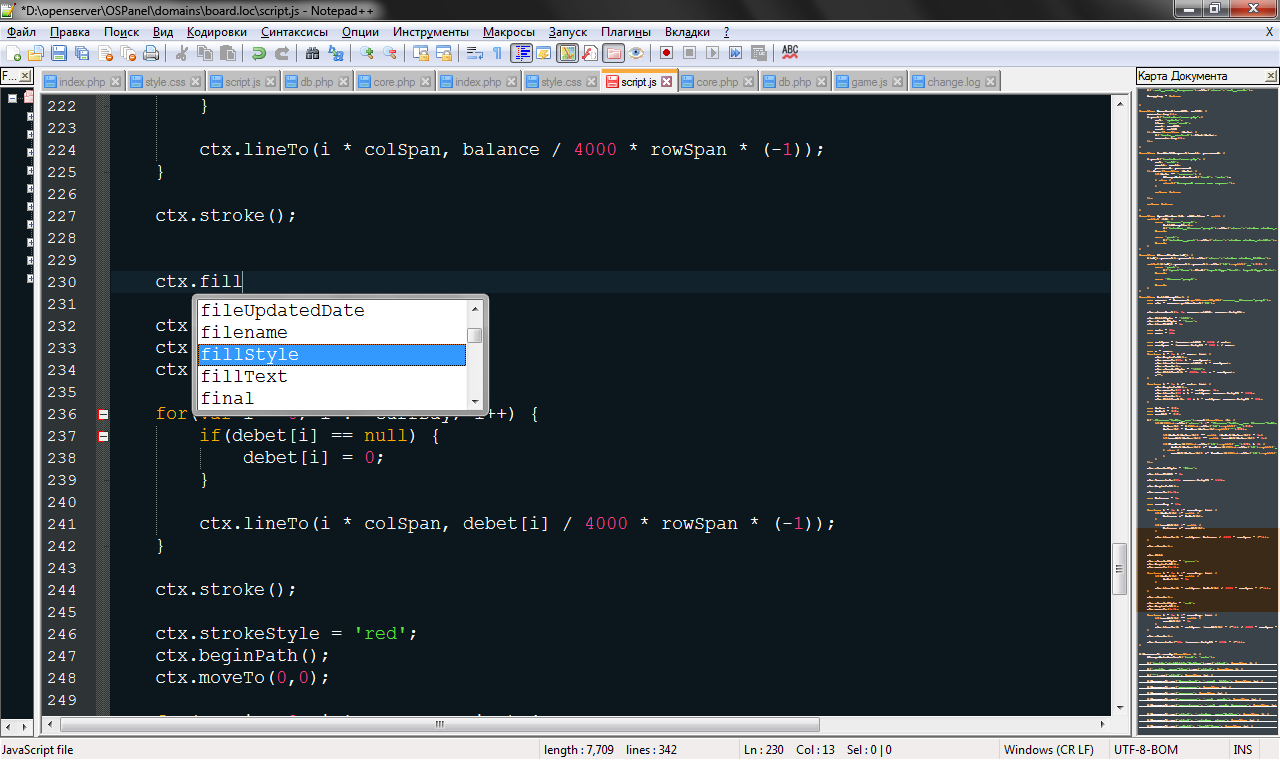
В-третьих, нужна возможность скрывать отдельные блоки. При работе над большими проектами это полезно, потому что не придётся скролить огромные фрагменты кода, чтобы найти нужный.
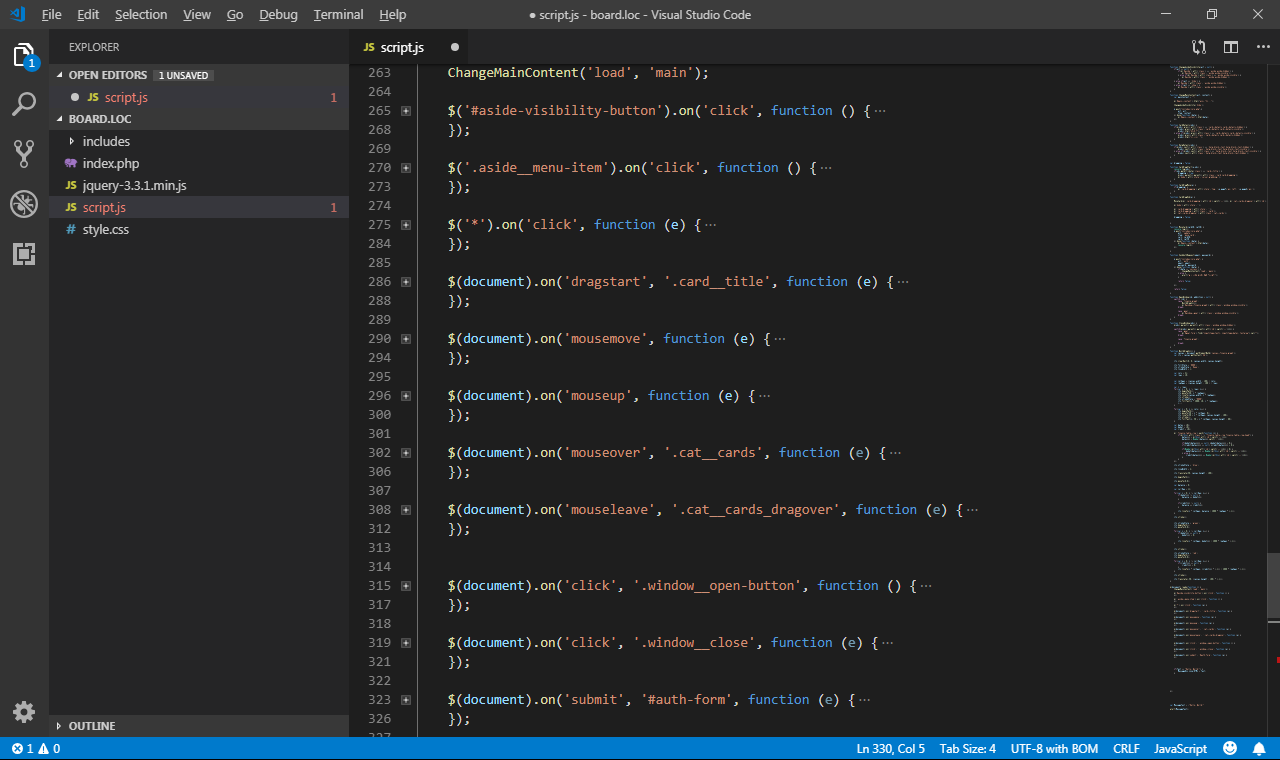
Желательно, чтобы подсвечивались ошибки — тогда вы сможете их сразу заметить и исправить:
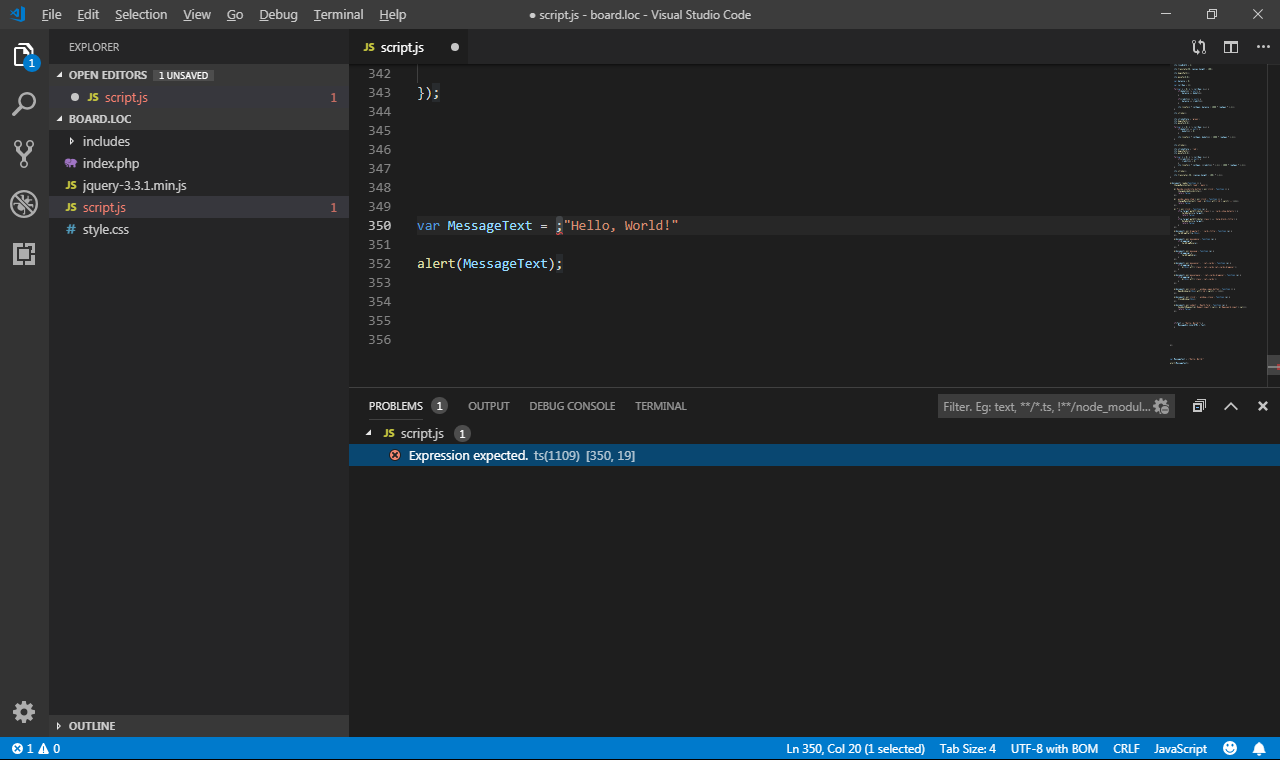
Хорошими бонусами будут возможность работать с несколькими файлами в одном окне, менеджер проектов, выбор тем, установка плагинов и так далее.
Существует большое количество редакторов, которые соответствуют этим требованиям и подойдут для работы с JavaScript. На чём писать код — личное дело каждого, но у многих возникают проблемы с выбором подходящей программы, поэтому мы составили список из 6 хороших инструментов.
Notepad++
Notepad++ — простой и удобный редактор с открытым исходным кодом. В нём есть подсветка синтаксиса нескольких языков, в том числе и JS, автоматическое форматирование и автодополнение. Присутствует навигация в виде вкладок, файлового менеджера и карты кода.
Доступны работа с разными кодировками, подключение компиляторов, использование плагинов и другие полезные функции. Например, добавив QuickText, вы улучшите встроенное автодополнение.
Notepad++ регулярно обновляется, поэтому в нём быстро исправляют баги и добавляют новые возможности. К сожалению, работает он только на Windows.
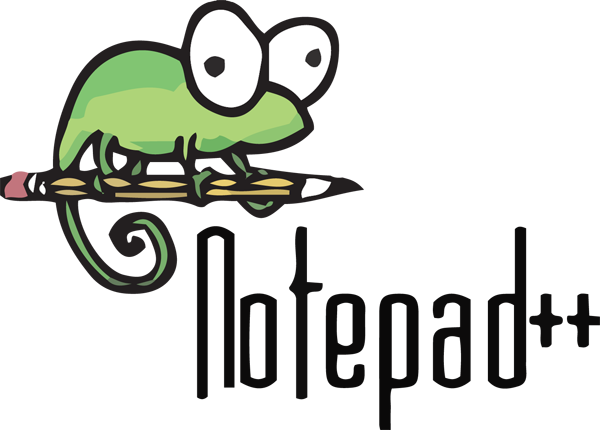

Редактор Vim уже давно стал классикой. Многие говорят, что в нём тяжело разобраться, но если уделить этому достаточно времени, пользоваться чем-то другим уже не захочется.
Помимо того, что он соответствует всем выбранным нами критериям, Vim ещё и полностью настраиваемый, поэтому вы можете:
- устанавливать плагины;
- менять темы;
- назначать горячие клавиши и так далее.
Vim полностью бесплатный и работает на всех платформах, начиная с Windows, MacOS и Linux и заканчивая MS DOS и OS/2.
Microsoft Visual Studio
Microsoft Visual Studio — это IDE, в которой есть всё необходимое для работы с JS. Помимо обычной подсветки синтаксиса и автодополнения, можно также пользоваться дебагером и создавать Unit-тесты.
Однако весит программа достаточно много и систему загружает сильно, поэтому не очень подойдёт для работы на слабых компьютерах.
Месячная подписка может стоить от 45 до 250 долларов в месяц, но есть и бесплатная версия для начинающих разработчиков и тех, кто создаёт программы с открытым исходным кодом. IDE доступна для Windows и MacOS, а на Linux её можно установить с помощью Wine.
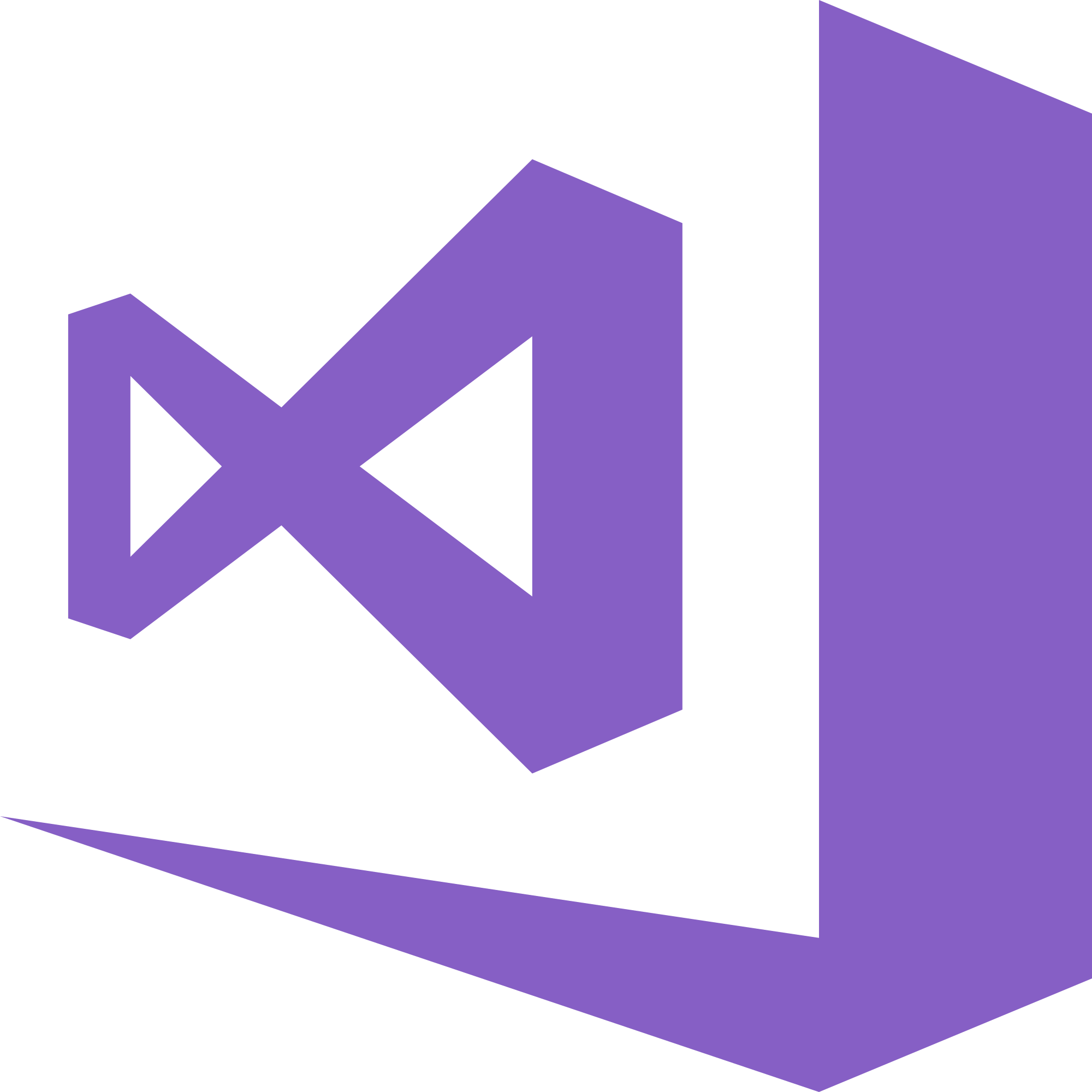
Visual Studio Code
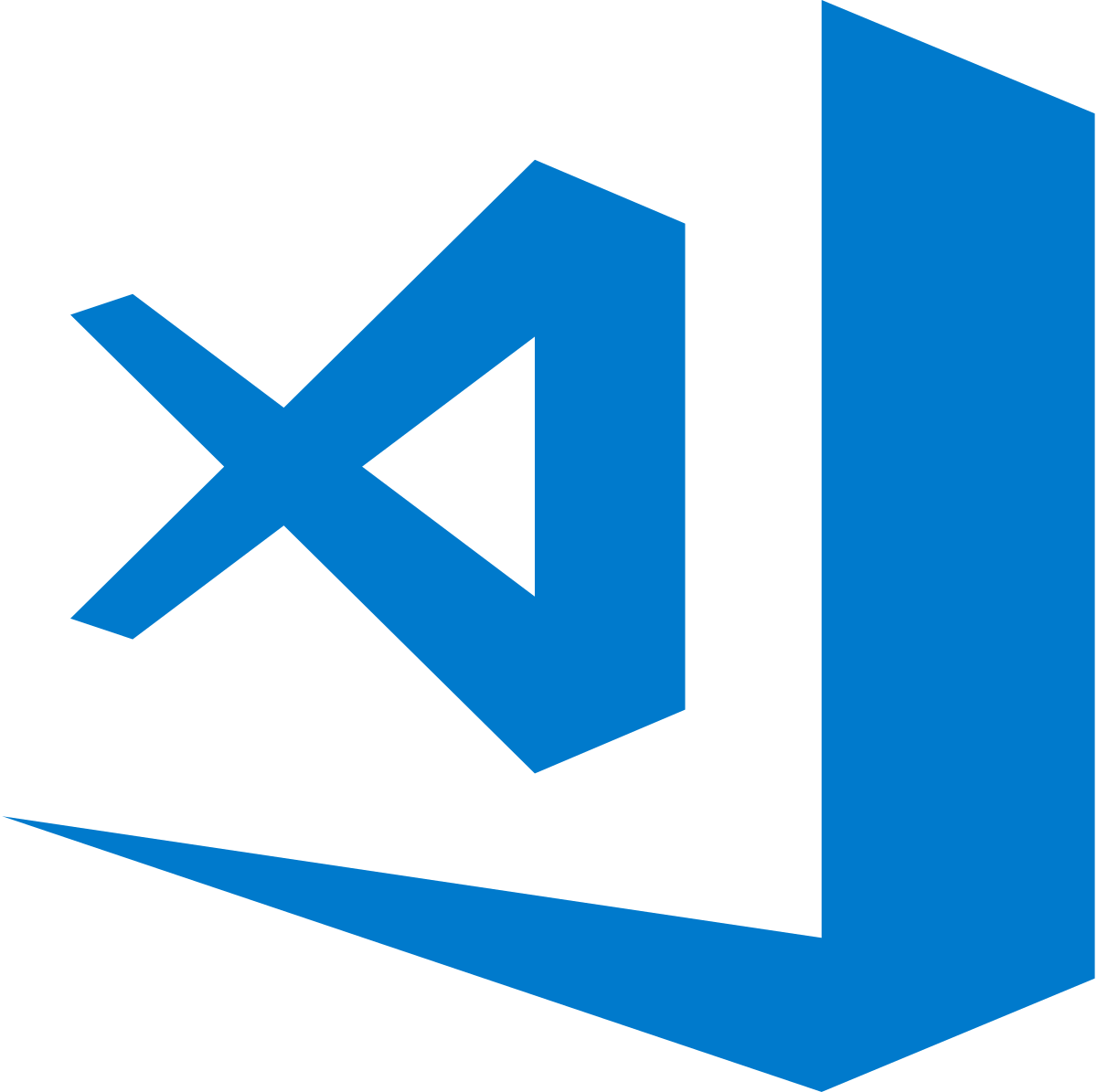
170 МБ против 30 ГБ), кроссплатформенная и бесплатная версия Visual Studio. В этом редакторе предустановлена поддержка JavaScript, TypeScript и Node.JS.
Расширения с другими языками можно скачать прямо из Visual Studio Code.
Встроенные дебагер и Git-команды для работы с системой управления версий GitHub позволяют ускорить тестирование и публикацию приложений.
Sublime Text
Sublime Text — это простой кроссплатформенный редактор. Его интерфейс настраивается, а выполнять некоторые действия можно с помощью горячих клавиш.
Также в нём есть поддержка сниппетов, автодополнение, подсветка синтаксиса и навигация. Крутой бонус — автосохранение. Впрочем, он больше нужен новичкам — ведь профессиональные программисты за годы работы вырабатывают привычку сохраняться после ввода каждой команды.
Главный минус Sublime Text в том, что полная версия стоит 80 долларов (лицензия выдаётся на одного пользователя, который может использовать редактор на любом компьютере). В остальном он хорошо подходит
JS-разработчикам.
